Cómo arreglar ASUS ROG STRIX B650 Ethernet no funciona en Windows 10/11
Publicado: 2025-07-31Si su placa base Asus Rog Strix B650 no está detectando Ethernet o no muestra Internet, no está solo. Este es un problema común después de configurar una nueva PC, reinstalar Windows o actualizar el BIOS. A veces el puerto no se ilumina. Otras veces, muestra "red no identificada" o "sin red detectada".
El problema generalmente no es serio. La mayoría de las veces, es una falla del controlador, una configuración de BIOS o un simple error de conexión. En esta guía, caminaremos por siete soluciones de trabajo para ayudarlo a dar vida a su Ethernet.
¿Qué es Asus Rog Strix B650 Ethernet?
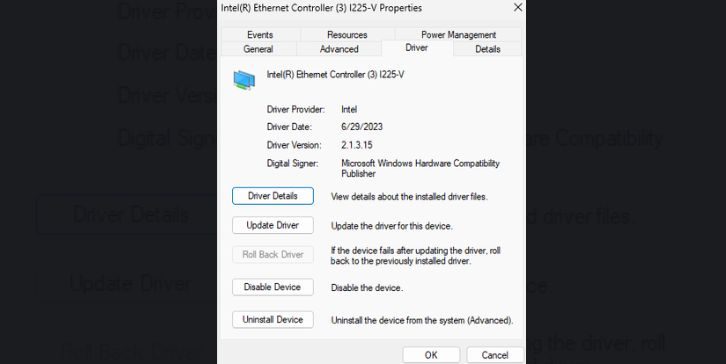
La placa base Asus Rog Strix B650 es parte de la línea AM5 centrada en los juegos de ASUS para procesadores Ryzen. Incluye un puerto Ethernet incorporado que admite una LAN gigabit de alta velocidad. Este puerto Ethernet permite que su PC se conecte directamente a Internet usando un cable físico en lugar de Wi-Fi. Está impulsado por un controlador Realtek o Intel LAN, dependiendo del modelo exacto.
Ethernet a menudo se prefiere para juegos o transferencias de archivos grandes porque es más estable y más rápido que la inalámbrica. Pero si el puerto Ethernet no funciona, la conexión no aparecerá en Windows en absoluto, o dirá "sin Internet", incluso si el cable está conectado. La mayoría de las veces, el problema no es el puerto en sí, es un pequeño software o problema de configuración que es fácil de solucionar.
Firma que su Ethernet no funcione en ASUS B650
Antes de probar cualquier solución, verifique estas señales:
- Ves un triángulo rojo "x" o amarillo en el icono de la red
- El LED del puerto LAN no está parpadeando
- No hay opción "Ethernet" en Windows
- El administrador de dispositivos no muestra su controlador LAN
- Internet muestra "conectado, sin acceso"
- La velocidad es de 10 Mbps o menos, atascado o ningún flujo de datos
Si ha presionado alguno de estos, su sistema no se conecta correctamente a través de LAN.
Razones comunes por las cuales su ethernet puede no estar funcionando
Este problema puede suceder por algunas razones. En la placa B650, la mayoría de los modelos usan un chip LAN Realtek 2.5G . Estos a veces necesitan los últimos conductores para trabajar. La configuración del BIOS también puede restablecer después de las actualizaciones, apagando LAN sin previo aviso.
Aquí hay algunas causas probablemente:
- Conductores de LAN desactualizados o faltantes
- El controlador LAN está deshabilitado en BIOS
- El ahorro de energía de Windows está cerrando el adaptador
- Un cable Ethernet defectuoso o suelto
- El puerto o el enrutador no funcionan
- La actualización de Windows causó un conflicto
- Recuperación rápida del controlador de bloques de inicio
¿Cómo arreglar ASUS ROG STRIX B650 Ethernet no funciona?
Si el Ethernet en su placa base Asus Rog Strix B650 no funciona, generalmente hay una pequeña razón detrás de esto. Tal vez sea un problema del controlador, una configuración de BIOS o un problema de hardware. No se preocupe, es reparable. A continuación se muestran las mejores soluciones que puede probar.
Corrigir 1: verifique el administrador de dispositivos para obtener problemas de Ethernet
Comience con Windows Device Manager. Le dice si su PC puede ver el hardware Ethernet.
Pasos:
- Haga clic con el botón derecho en el menú de inicio
- Haga clic en Administrador de dispositivos
- Expandir adaptadores de red
- Busque algo como Realtek 2.5Gbe o Intel I225-V
- Si hay una señal de advertencia amarilla, haga clic con el botón derecho y seleccione Desinstalar
- Reinicie su PC: Windows debe reinstalar el controlador automáticamente
Si no aparece en absoluto, continúe con la próxima solución.
SEX 2: Descargue e instale el controlador Ethernet correcto
El puerto Ethernet no funcionará sin el controlador correcto. ASUS no siempre envía controladores actualizados con Windows, por lo que es posible que deba hacerlo manualmente.
Pasos:
- Vaya al sitio web oficial de ASUS
- Ingrese su modelo de placa base (por ejemplo, Rog Strix B650-A Gaming Wifi)
- Vaya a Soporte> Conductores y herramientas
- Elija su sistema operativo (Windows 10 u 11)
- Descargue el último controlador LAN
- Instálelo y reinicie su computadora
También puede probar Armory Crate , la herramienta de utilidad del controlador de ASUS, pero la instalación manual suele ser más confiable.
FIJAR 3: Habilitar LAN en la configuración del BIOS
A veces, el controlador LAN se apaga en el BIOS sin que usted lo sepa. Esto puede suceder después de una actualización o restablecimiento del BIOS.

Pasos:
- Reinicie su PC
- Presione Del o F2 durante el inicio para ingresar al BIOS
- Ir a la pestaña avanzada
- Seleccione la configuración de dispositivos a bordo
- Encuentre el controlador LAN o Ethernet a bordo
- Asegúrese de que esté configurado para habilitarse
- Presione F10 para guardar y salir
Después de que el sistema se reinicie, verifique nuevamente en Windows para ver si el Ethernet ahora está activo.
Arreglar 4: Verifique el cable, el puerto y el enrutador
Antes de sumergirse más profundamente, asegúrese de que la configuración física esté funcionando.
Prueba estas verificaciones rápidas:
- Conecte el cable a otro dispositivo para ver si funciona
- Use un cable completamente diferente
- Pruebe con otro puerto en su enrutador o módem
- Mire el LED en el puerto Ethernet: si no parpadea, no hay señal
Los problemas de hardware como cables rotos o puertos malos son fáciles de pasar por alto pero comunes.
Corrección 5: Restablecer la configuración de la red de Windows
Si el hardware está bien y el controlador está instalado, el problema podría ser con su configuración de Windows Network. Un reinicio puede borrar configuraciones atascadas y volver a la normalidad.
Pasos:
- Vaya a Configuración> Red e Internet> Estado
- Desplácese hacia abajo y haga clic en el reinicio de la red
- Haga clic en Restablecer ahora
- Su PC se reiniciará automáticamente
- Después de reiniciar, intente conectar su cable Ethernet nuevamente
Esto eliminará todas las redes guardadas, por lo que deberá volver a ingresar las contraseñas de Wi-Fi más adelante.
FIJO 6: Actualice su BIOS
Las actualizaciones de BIOS corrigen errores y mejoran la compatibilidad. En algunos tableros B650 tempranos, la actualización del BIOS ayudó a solucionar problemas de Ethernet, especialmente relacionados con los chips Realtek o Intel LAN.
Advertencia : solo actualice el BIOS si los otros pasos no funcionaron.
Pasos:
- Vaya a la página de soporte de su junta en el sitio web de ASUS
- Descargue la última versión del BIOS
- Copielo a una unidad USB
- Reinicie su PC e ingrese el BIOS
- Use la herramienta Flash EZ dentro del BIOS para actualizar de manera segura
- Reiniciar y verificar si el puerto LAN ahora está funcionando
No interrumpas el proceso de actualización. Un flash fallido puede ladrar el tablero.
FIJAR 7: Use un adaptador temporal de USB a Ethernet
Si aún no puede hacer que Ethernet funcione, y necesita acceso a Internet ahora, hay una solución simple. Use un adaptador USB a LAN . Se conecta a su puerto USB y le brinda acceso instantáneo de Ethernet.
Puedes usar esto para:
- Descargar conductores faltantes
- Actualizar BIOS
- Obtenga ayuda de apoyo o foros
Estos adaptadores son baratos y se pueden reutilizar cada vez que su LAN a bordo falla en el futuro.
Consejos para evitar este problema en el futuro
Siga estos consejos para evitar el mismo problema en el futuro:
- Instale siempre los controladores antes de asumir que el hardware está roto
- Mantenga su BIOS actualizado, pero no se actualice a menos que sea necesario
- Use el cierre de Windows en lugar de un inicio rápido para evitar errores de adaptador
- Mantenga un adaptador de LAN USB adicional por si acaso
- Guarde una copia de los controladores de trabajo antes de limpiar o reinstalar Windows
- Después de un reinicio del BIOS, siempre verifique que LAN todavía esté habilitada
- Evite dejar que Windows esté instalado automáticamente los controladores después de una instalación limpia
Conclusión
El problema ASUS ROG STRIX B650 Ethernet generalmente se reduce a cosas pequeñas: controlar controladores, configuraciones de BIOS incorrectas o un mal cable. No es a menudo un puerto muerto o un tablero defectuoso. No necesita reemplazar su placa base de inmediato.
Empiece simple. Verifique el administrador de dispositivos. Instale el controlador LAN correcto. Asegúrese de que el puerto esté habilitado en BIOS. Y si es necesario, haga una actualización de restablecimiento de red o BIOS. Si nada funciona, conecte un adaptador Ethernet USB para mantenerse conectado y solucionar más problemas.
Pruebe las correcciones una a la vez, y es probable que recupere su Ethernet sin necesidad de soporte técnico. Si ayudó, comparta esta guía o deje un comentario para otros atrapados en el mismo problema.
